1. plc 데이터 바인딩 구두점 시뮬레이션
1. 새 채널을 만들고 "시뮬레이터"를 선택한 다음
"연결성"을 마우스 오른쪽 버튼으로 클릭 = "새 채널 + 시뮬레이터 선택
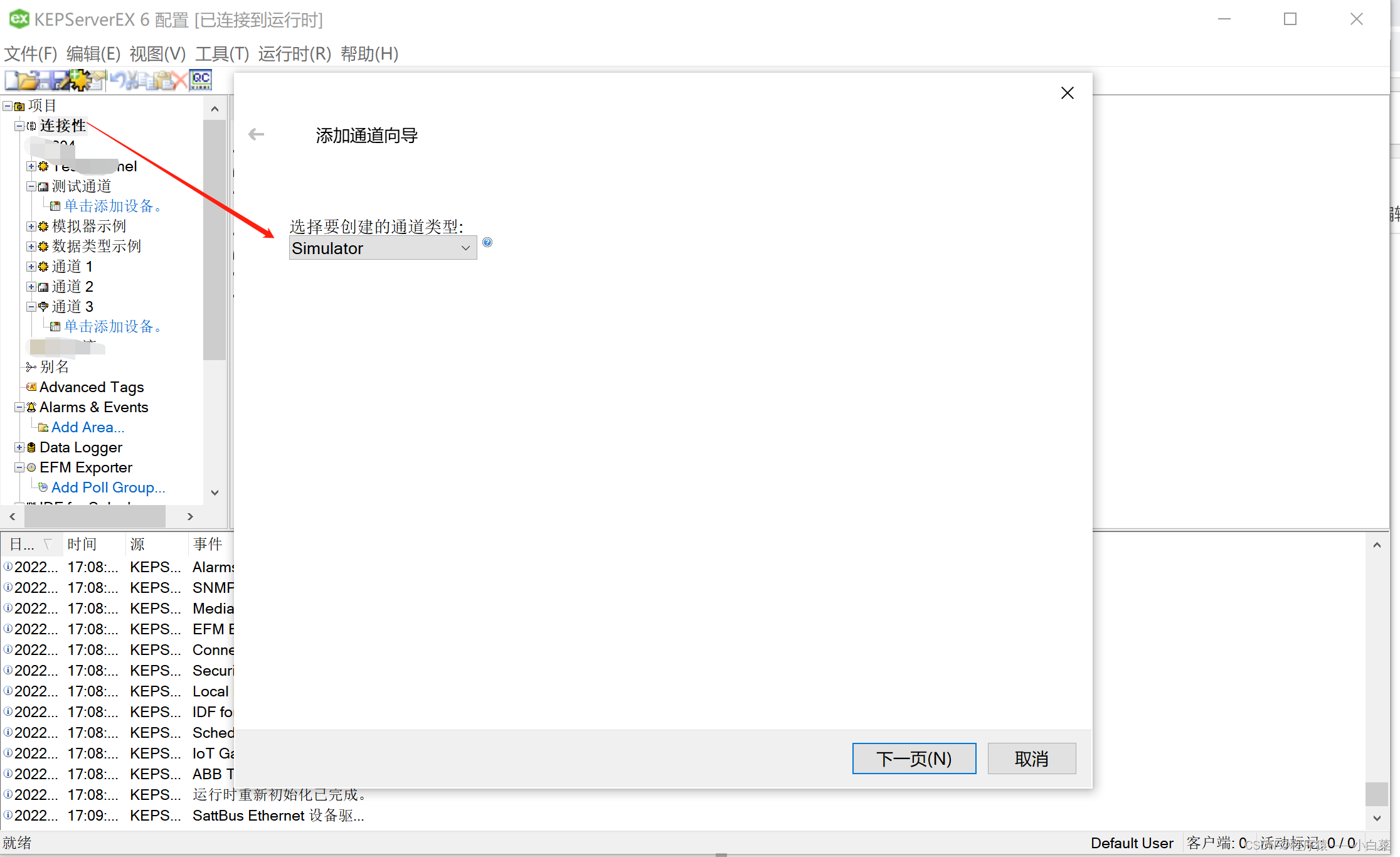
채널 이름(커스텀)을 입력한
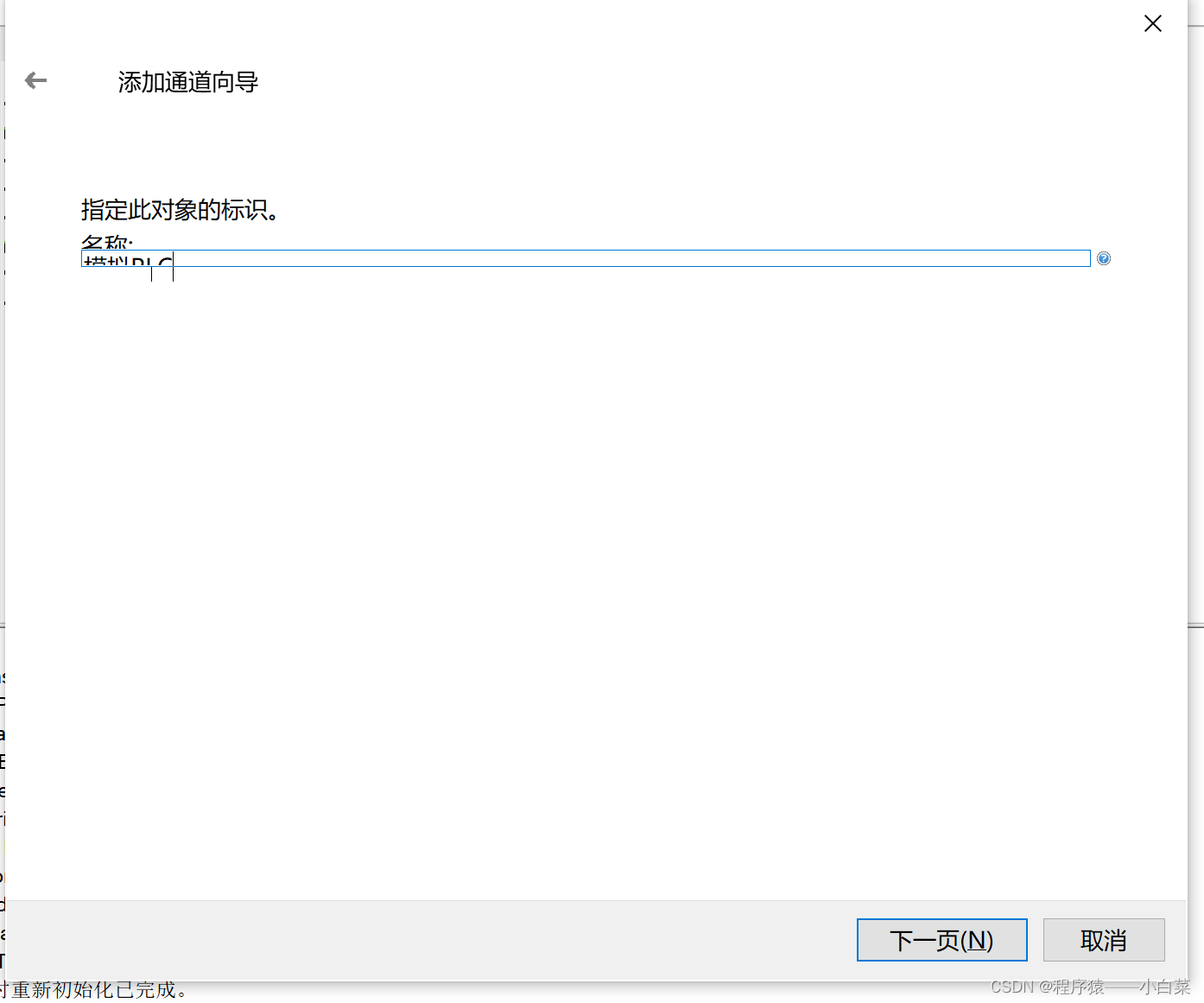
후 항상 기본 설정으로 설정하고 다음 페이지를 클릭하면 완료됨을 알 수 있습니다!!!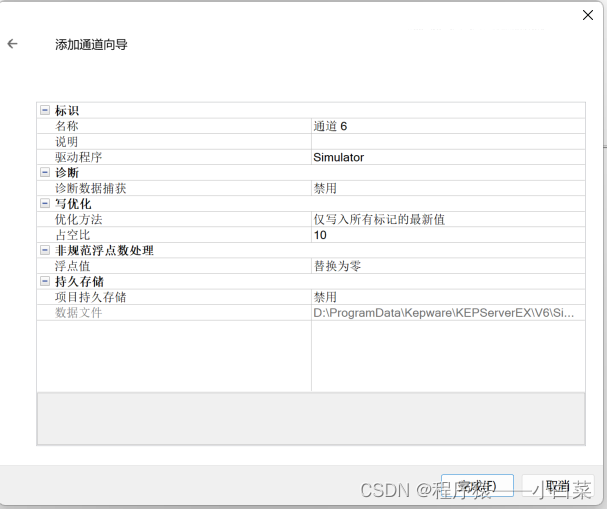
디스플레이 추가
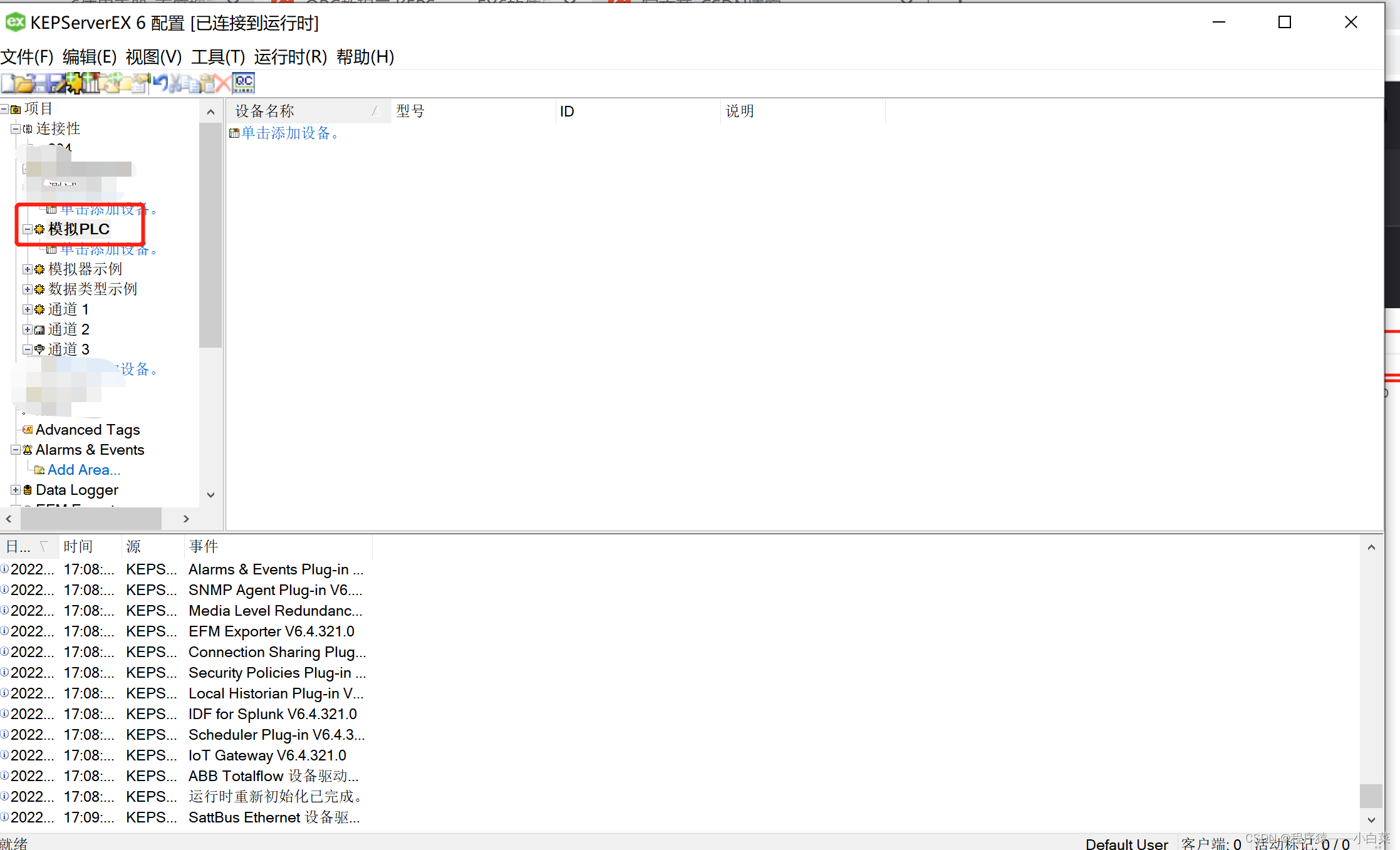
2. 채널에 장치 추가,
채널 = "장치 추가,
장치 이름 사용자 지정"을 마우스 오른쪽 버튼으로 클릭
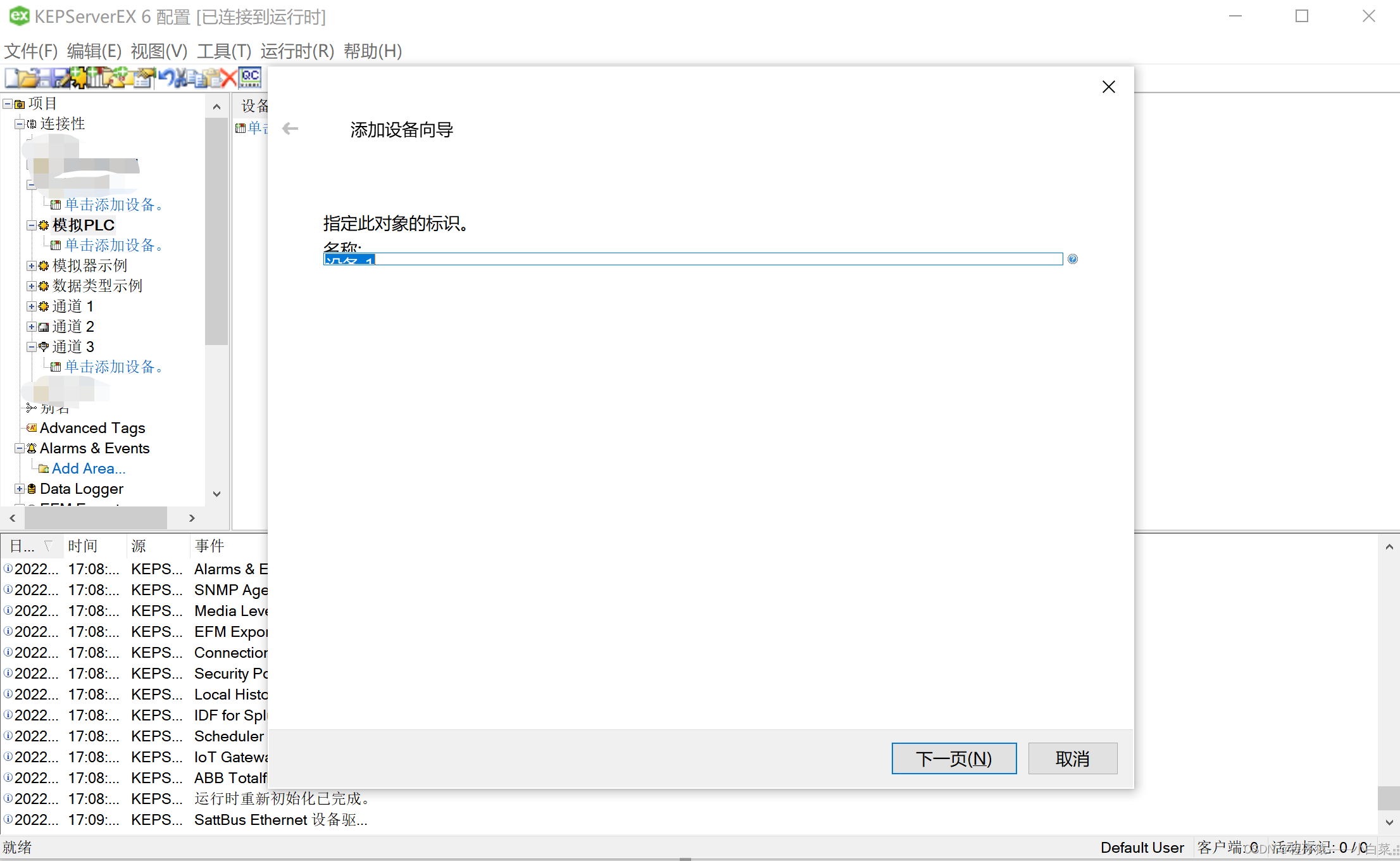
한 후 완료될 때까지 기본적으로 다음 단계를 진행합니다. 
예
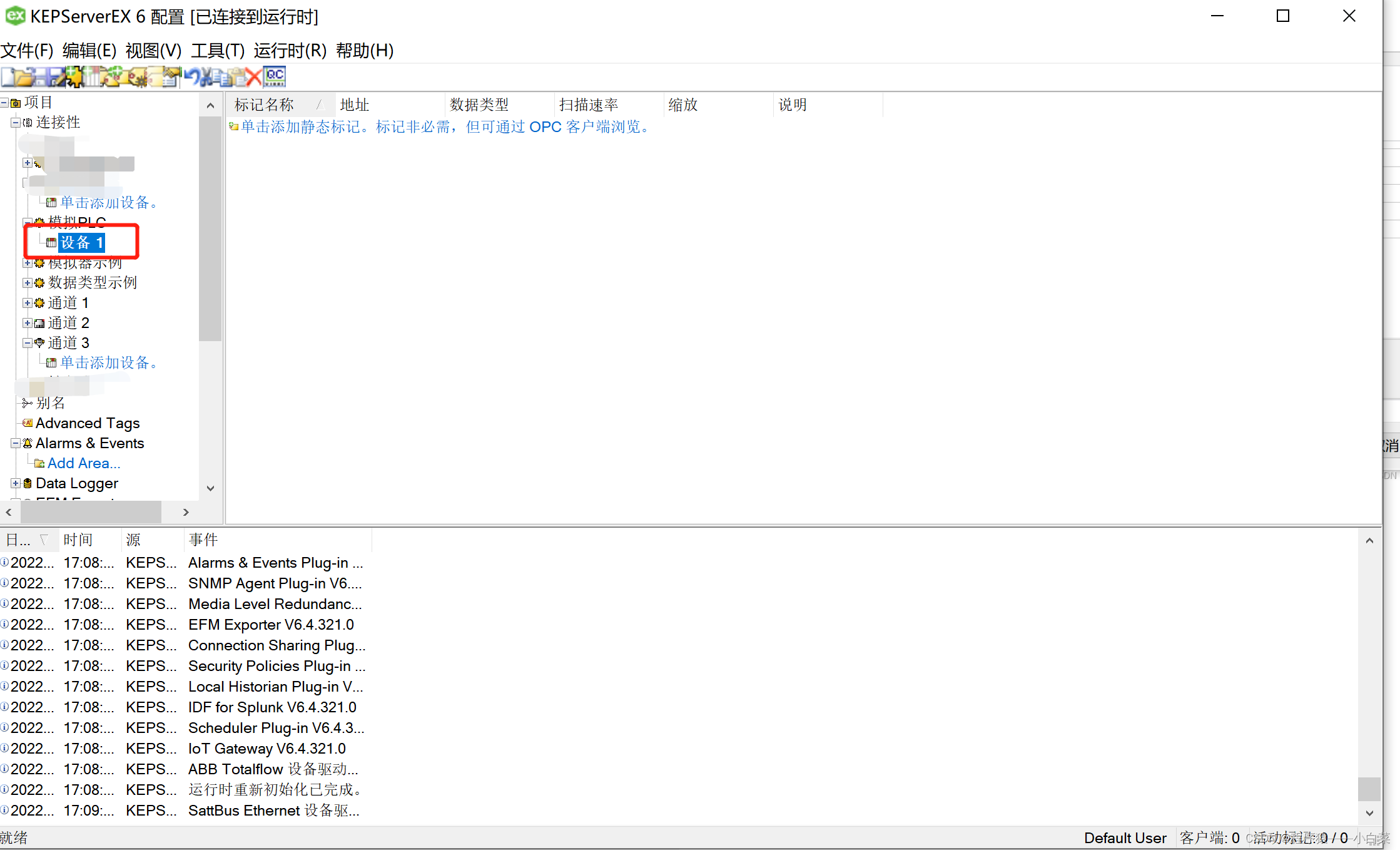
3. 새 태그 그룹을 생성하고
장치를 마우스 오른쪽 버튼으로 클릭합니다. = "새 태그 그룹,
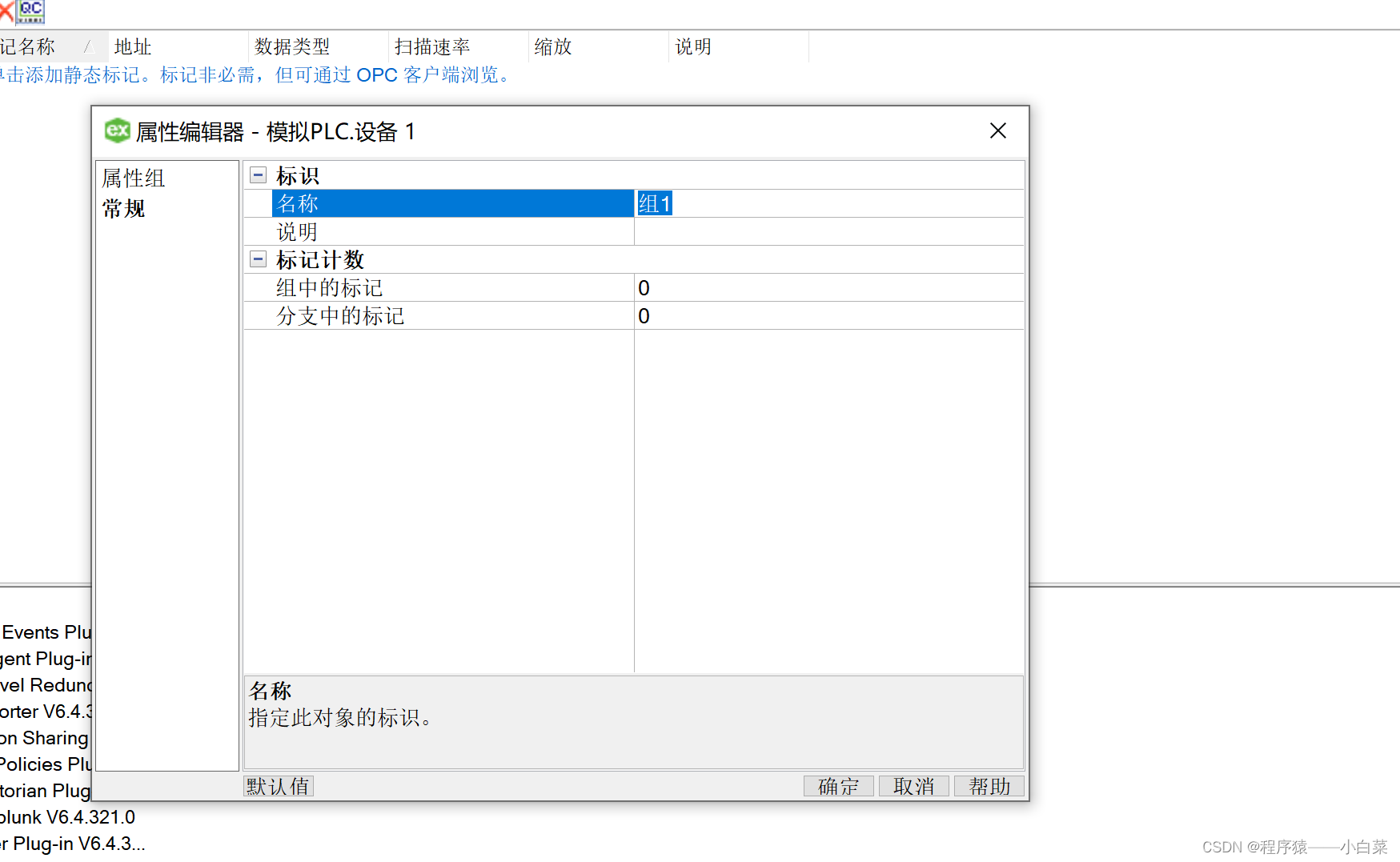
이름을 사용자 지정하고 확인을 클릭합니다.
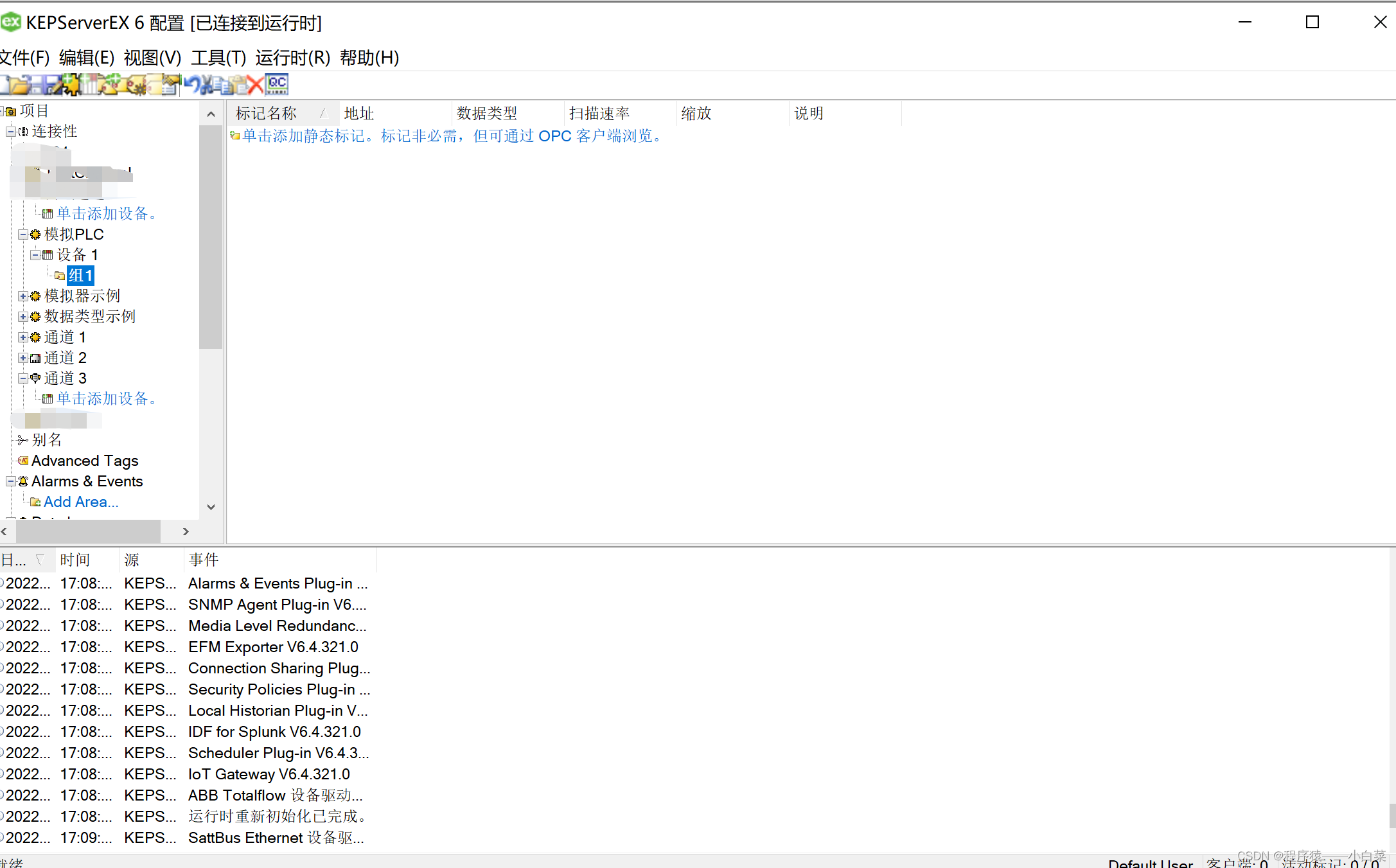
4. 새 태그 생성
태그 그룹을 마우스 오른쪽 버튼으로 클릭 = "새 태그
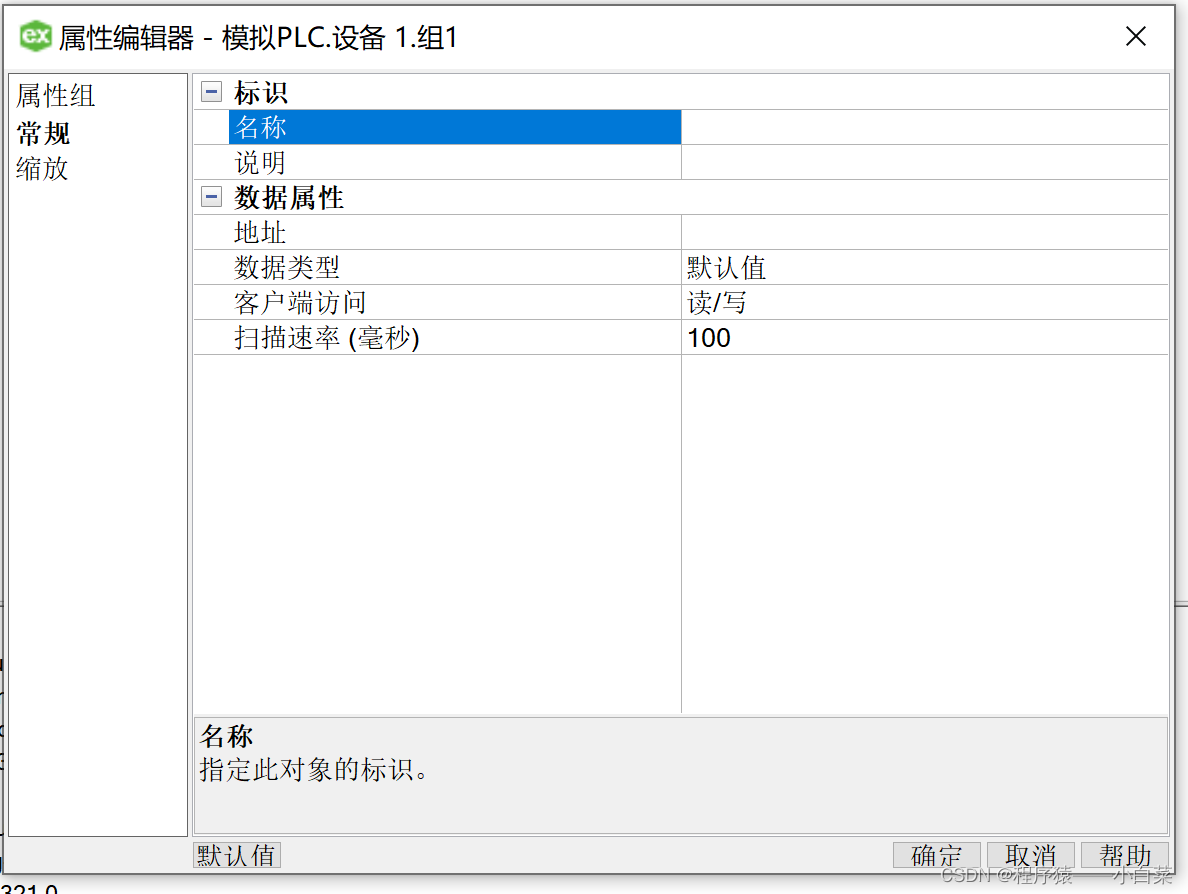
이름: 사용자 정의
데이터 속성: (귀하의 비즈니스 요구 사항에 따라 입력하십시오.)
주소: K001
데이터 유형: 부울
클라이언트 액세스 모드: 읽기/쓰기
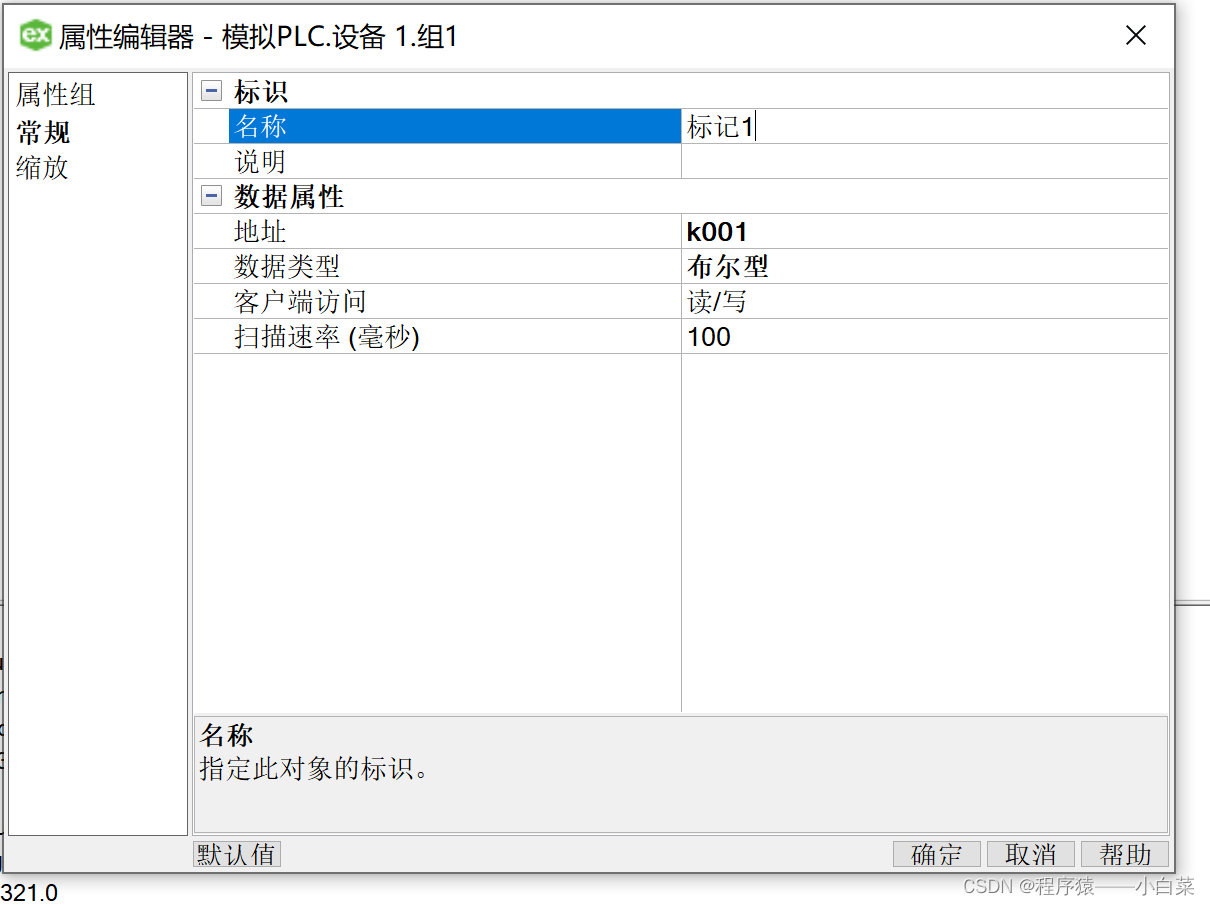
예
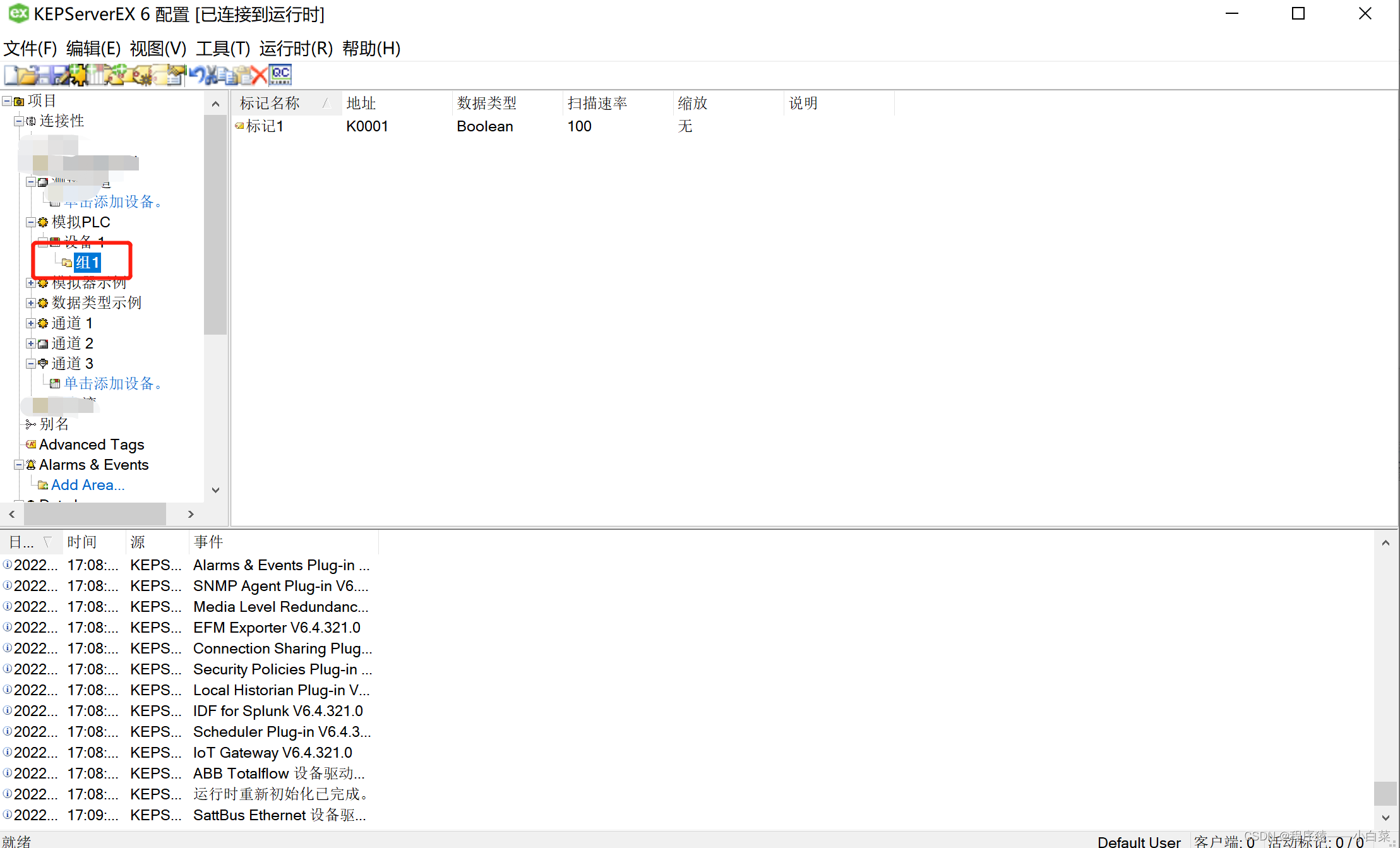
동일한 마커 그룹 내에서 반복적으로 마커 추가
위의 태그 추가 단계를 반복하십시오
참고: 동일한 태그 그룹의 태그 이름이 다르고 데이터 주소도 동일합니다. 자세한 내용은 데이터 주소 사양을 확인하십시오.
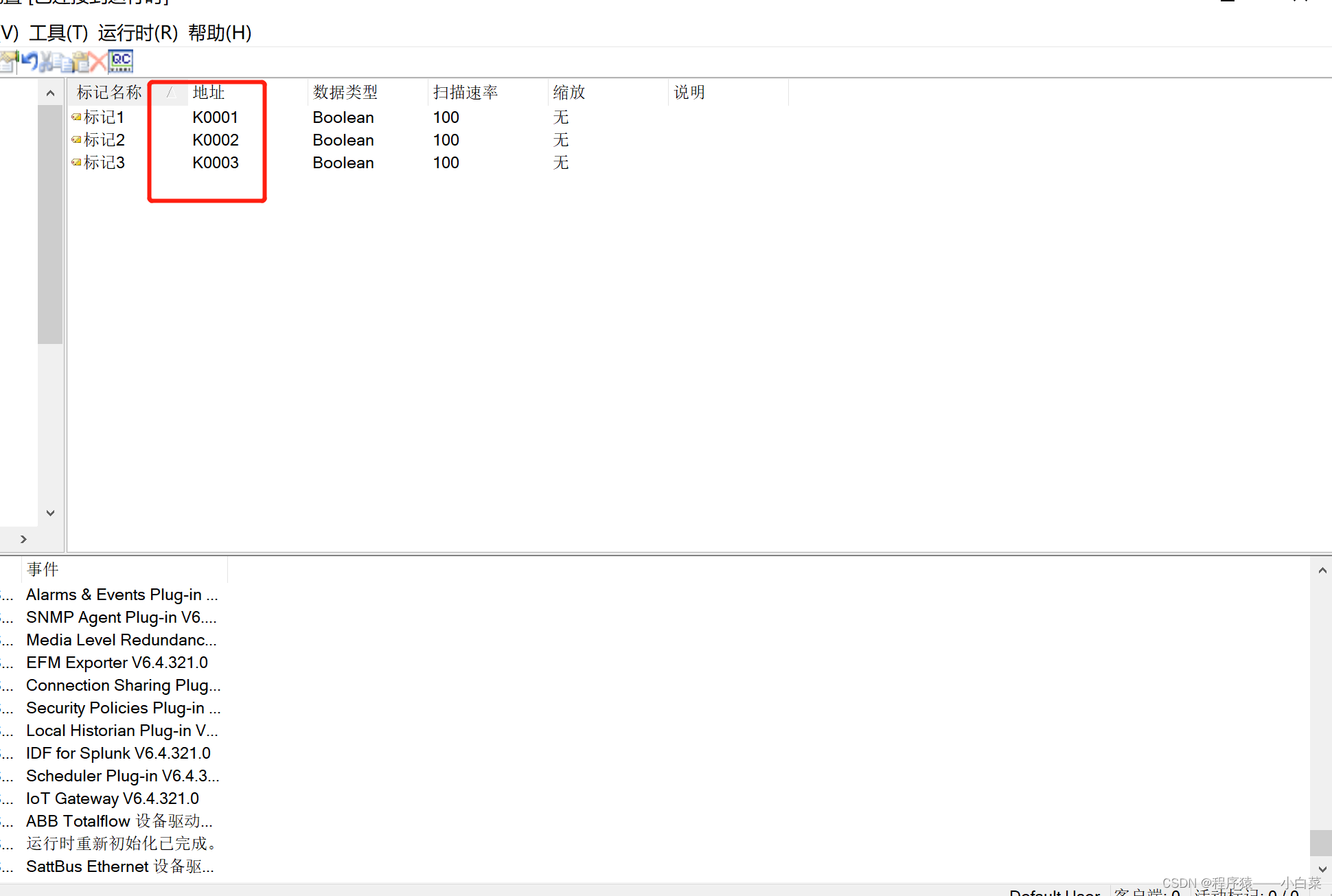
통신이 정상인지 테스트하십시오
. 클라이언트 ( 빨간 박스 안)
통신 양호
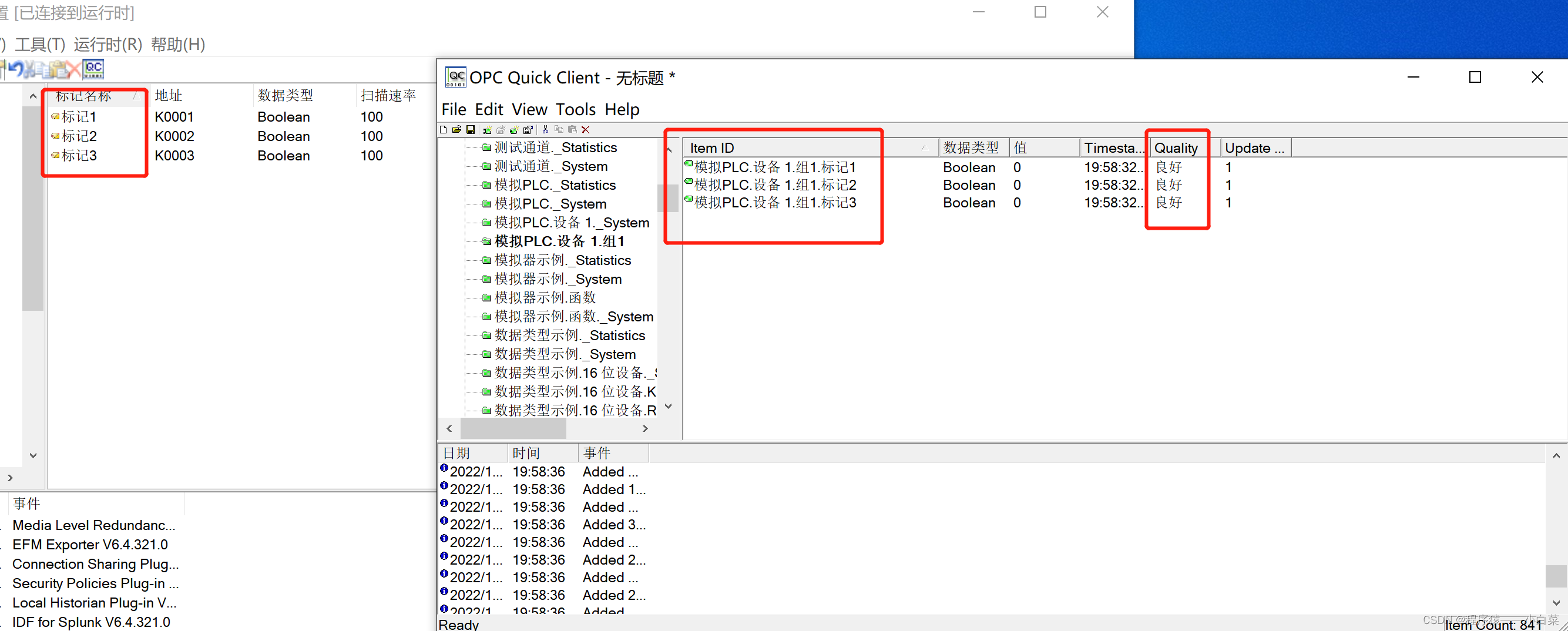
2. 장비 포인트 테이블을 복사하고 가져오기 및 내보내기
1. 장치 구두점 복사:
장치를 선택하거나 그룹을 표시하고, 표시하고 직접 복사하여 지정된 채널 또는 장치 아래에 붙여넣기
2. 가져오기 및 내보내기:
내보내기: 장치를 마우스 오른쪽 버튼으로 클릭하고 CSV 내보내기를 선택한 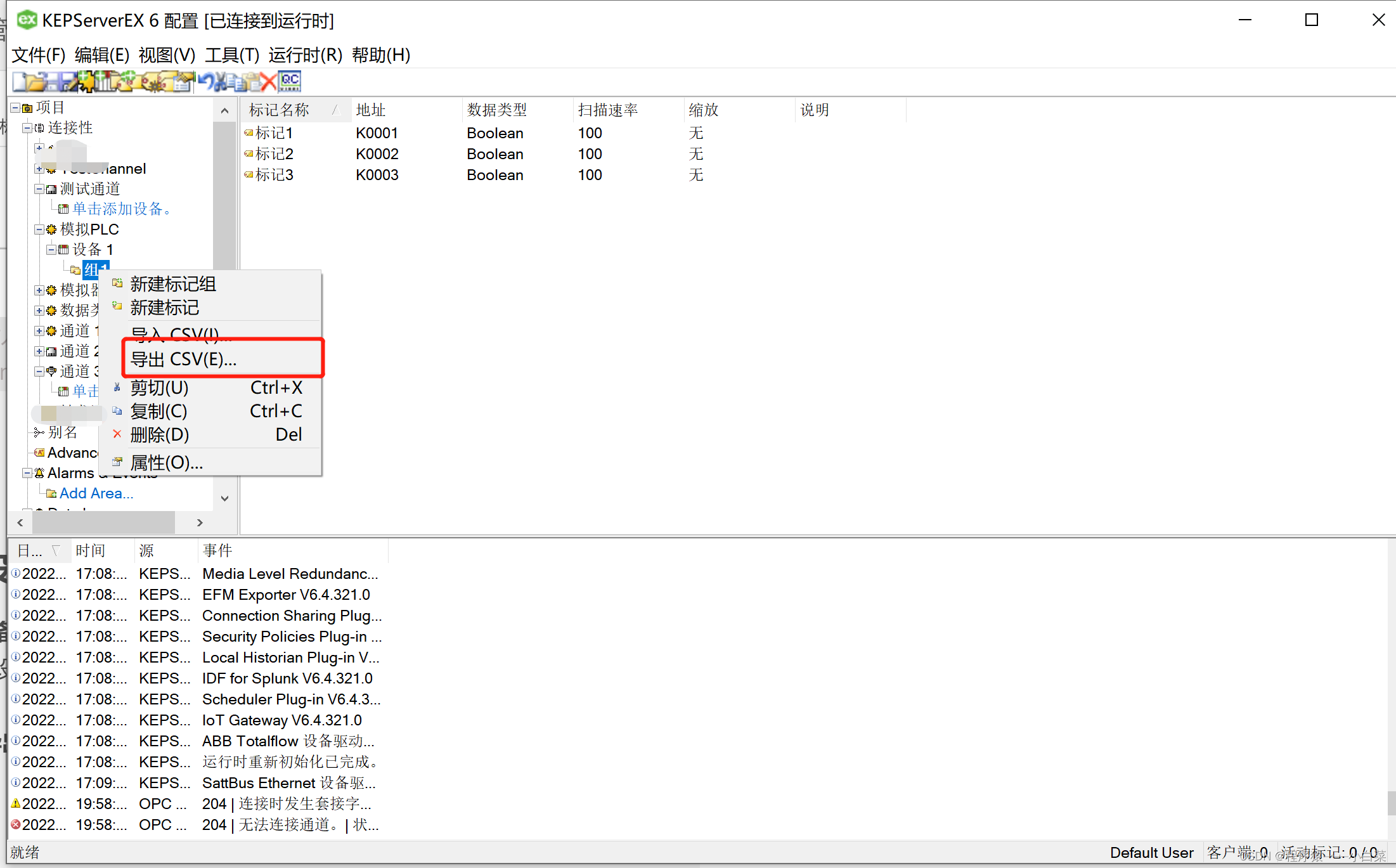
다음 저장을 선택합니다.
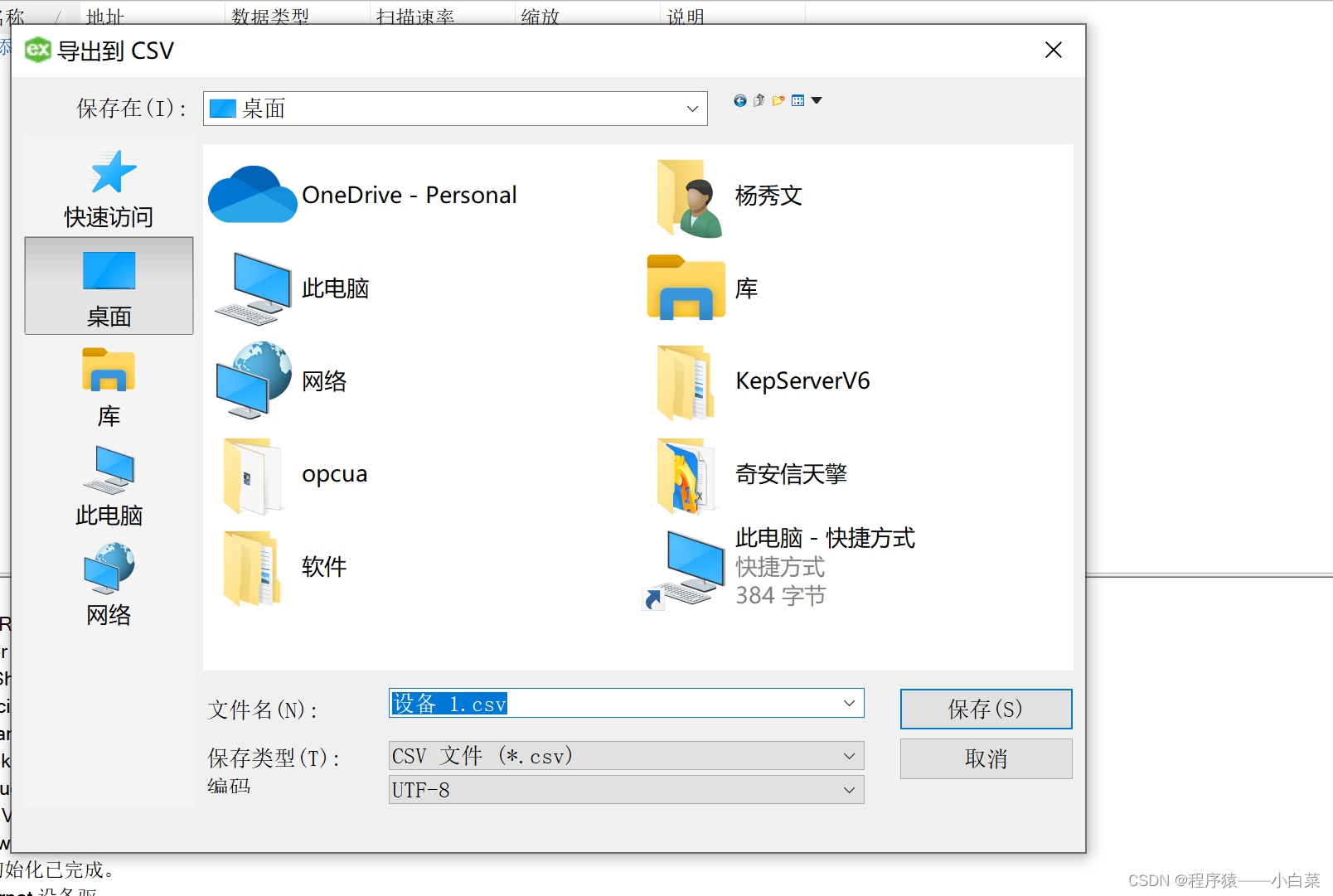
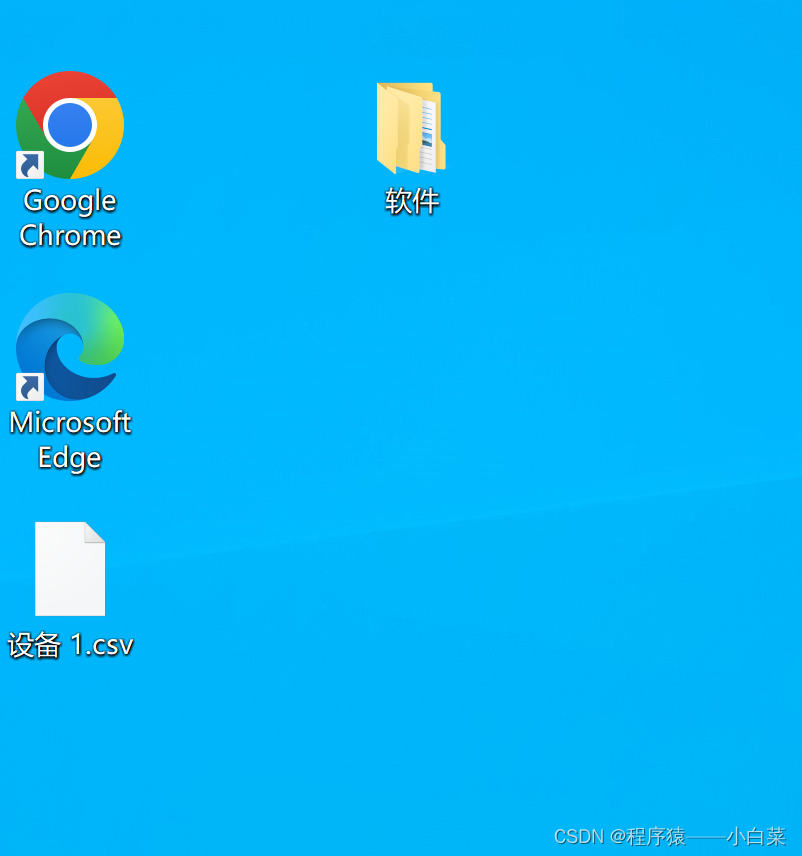
CSV 가져오기:
다른 장치 아래를 마우스 오른쪽 버튼으로 클릭하고 CSV 가져오기를 선택하면
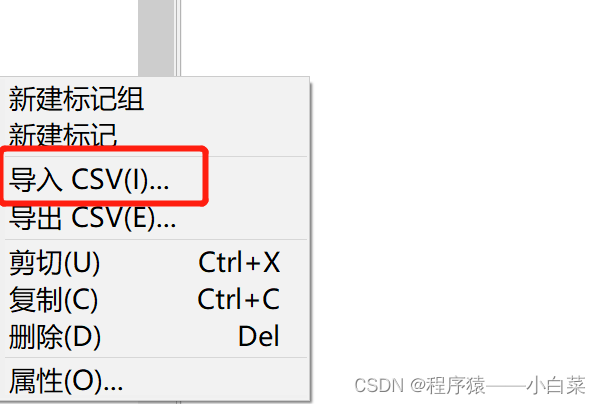
장치 2 아래에 장치 1의 태그 그룹이 있음을 알 수 있습니다.

3. KepServer 프로젝트 마이그레이션
시나리오: Kepserver 프로젝트를 다른 서버의 Kepserver로 마이그레이션
파일 = ""다른 이름으로 저장" 선택"을 클릭하여
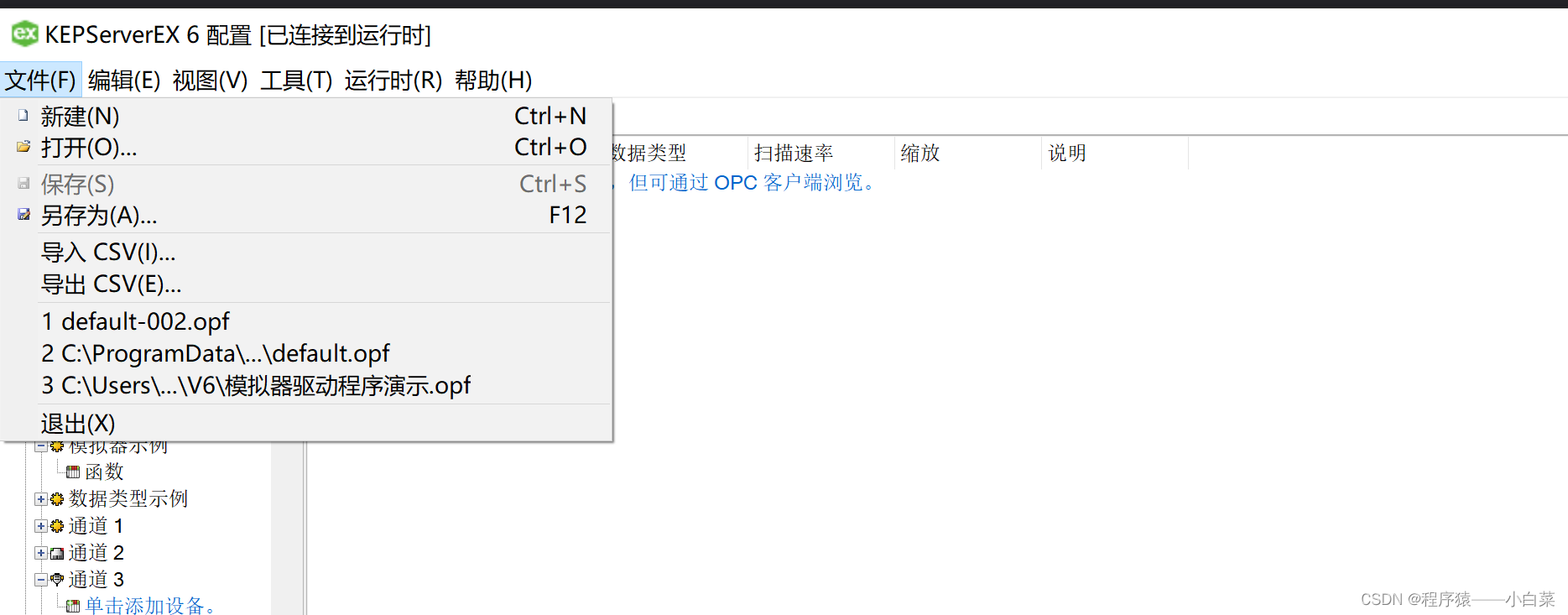
저장 디렉터리를 지정합니다.
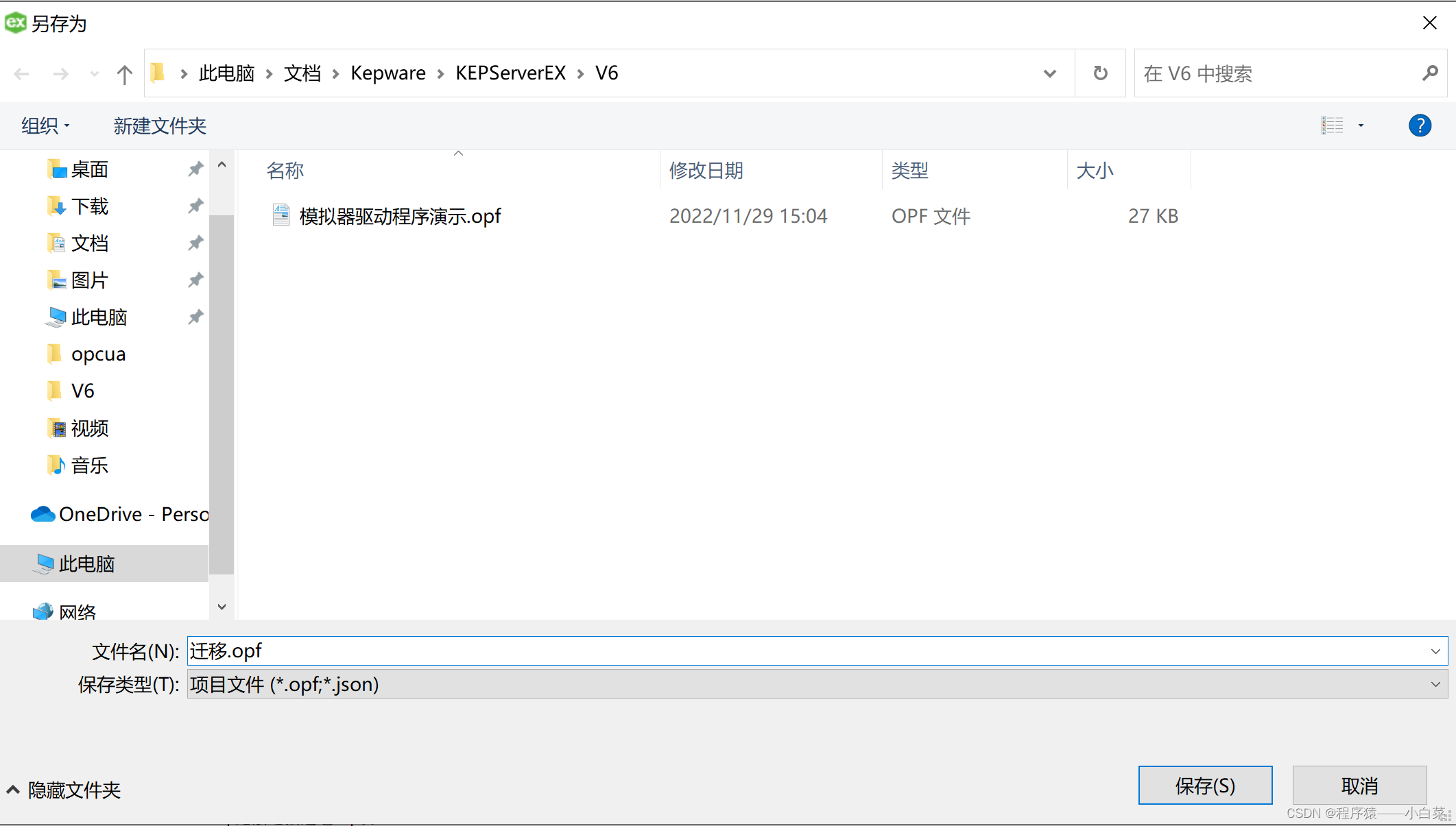
쉬운 검색을 위해 이 디렉터리로 마이그레이션하는 것이 가장 좋습니다.
C:\ProgramData\Kepware\KEPServerEX\V6
저장된 파일을 다른 kepserver(C:\ProgramData\Kepware\KEPServerEX\V6)에 복사
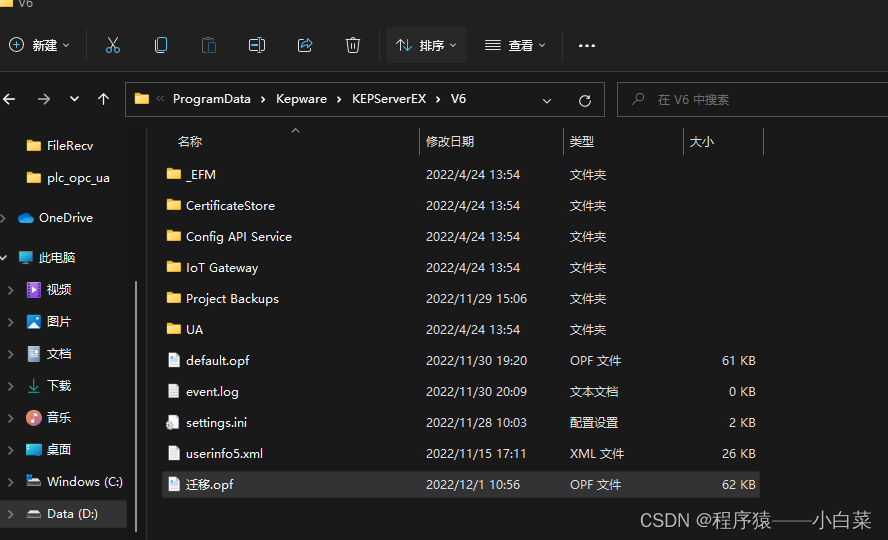
그런 다음 keperserver file = "Open the specified copy file
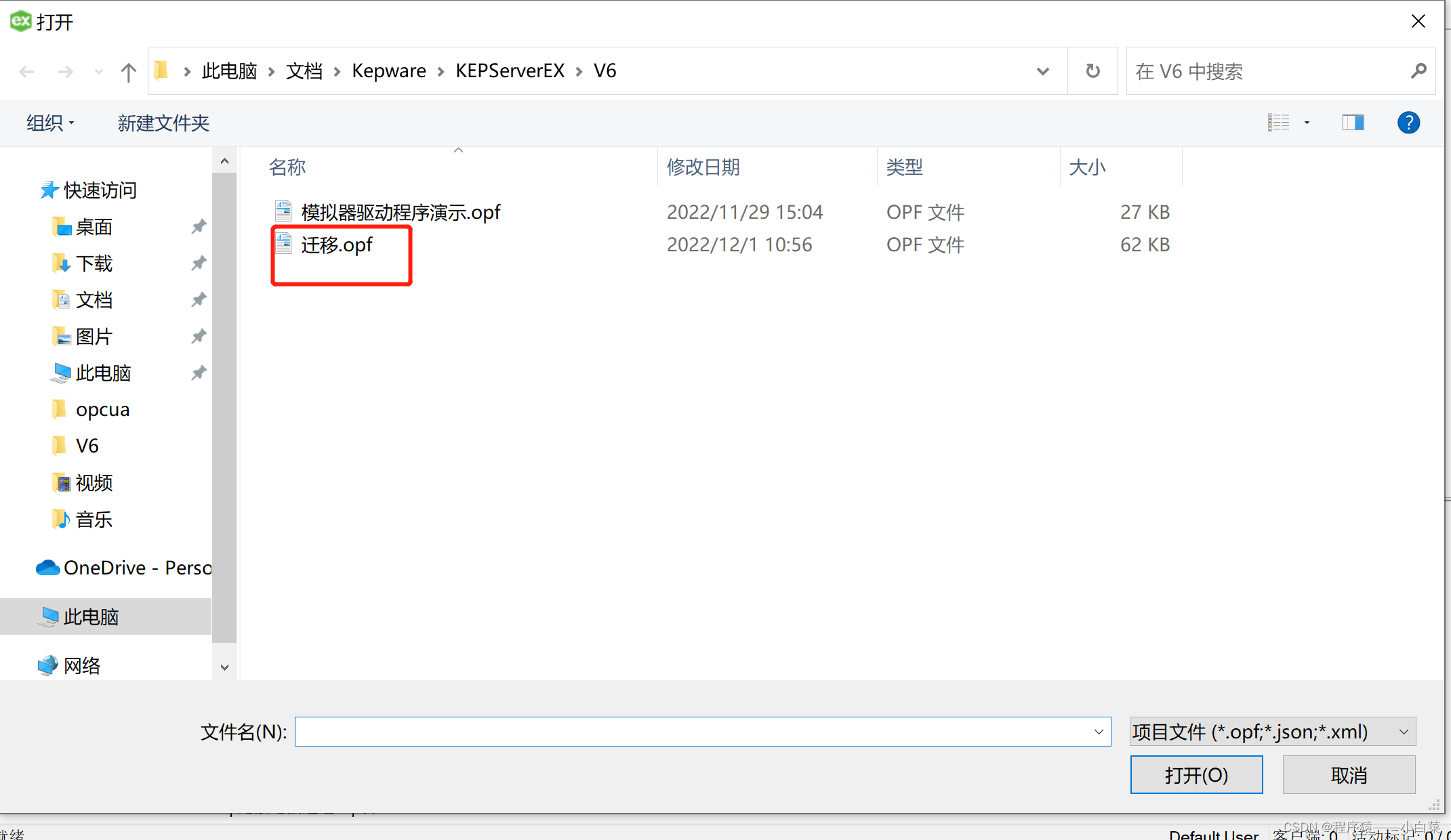
, prompt to replace the running project = "Yes
, 그러면 마이그레이션된 프로젝트를 볼 수 있습니다.
복사된 파일을 직접 더블 클릭하여 실행하는 또 다른 방법이 있습니다.